En el artículo anterior analizamos cómo el diseño multi-página nos puede ayudar a tener una mejor organización de nuestro circuito. Siguiendo con la filosofía de “divide y vencerás” continuaremos estudiando los bloques de diseño en Multisim, y en esta ocasión aprenderemos a utilizar subcircuitos en nuestros diseños.
Un subcircuito en Multisim es un circuito que reducimos a un solo bloque para tener una mejor organización de nuestro esquemático. Haciando una analogía con programación, un subcircuito sería equivalente a una subrutina. Veamos un ejemplo al respecto.
El siguiente es un extracto de un circuito contador:
Un subcircuito en Multisim es un circuito que reducimos a un solo bloque para tener una mejor organización de nuestro esquemático. Haciando una analogía con programación, un subcircuito sería equivalente a una subrutina. Veamos un ejemplo al respecto.
El siguiente es un extracto de un circuito contador:
Como se puede apreciar, tenemos un generardor de reloj basado en el 555 (encerrado en el recuadro) que se conecta a la terminal 14 (CLK) del 74190N, aquí se ve más a detalle el generador de señal de reloj:
Para simplificar nuestro diseño en Multisim, vamos a convertir el generador de señal de reloj en subcircuito, de esta manera quedará representado como un solo bloque en el esquemático. Para realizar esto primero seleccionamos todos los componentes que integran el generador de señal de reloj:
Ahora seleccionamos el menú Colocar>>Reemplazar por Subcircuito. Ingresamos un nombre para el subcircuito:
Damos clic en Aceptar y colocamos el subcircuito en el área de trabajo:
Listo, hemos reducido el generador de señal de reloj a un solo bloque: un subcircuito. En la ventana Herramientas de Diseño podemos ver la jerarquía de nuestro diseño. Tenemos el circuito principal (Contador) y el subcircuito Reloj. Nota que éste último tiene un ícono con una S, esto indica que es un subcircuito.
Si es necesario visualizar y/o modificar el subcircuito, basta con seleccionarlo en la ventana Herramientas de Diseño en Multisim para abrirlo:
Los subcircuitos en Multisim se guardan junto con el archivo principal, por lo que si se mueve el archivo principal a otro ubicación, automáticamente se mueve el subcircuito. La desventaja de esto es que el tamaño del archivo puede llegar a ser grande, claro, dependiendo de la complejidad del diseño. Otro aspecto a tomar en cuenta es que un subcircuito no se puede reutilizar en otros diseños de Multisim. Para esto existen los bloques jerárquicos, de ellos hablaremos en una siguiente entrada.
Como siempre bienvenidos los comentarios y preguntas.
Saludos!
Fernando
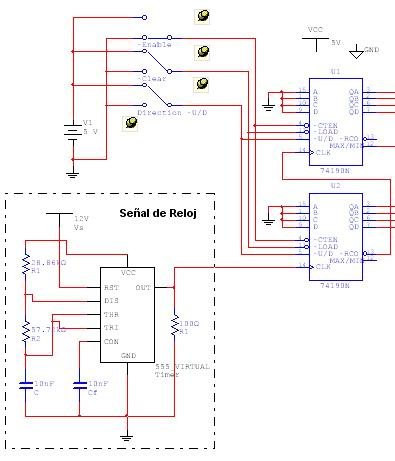
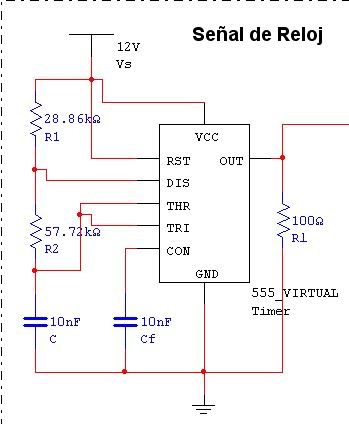
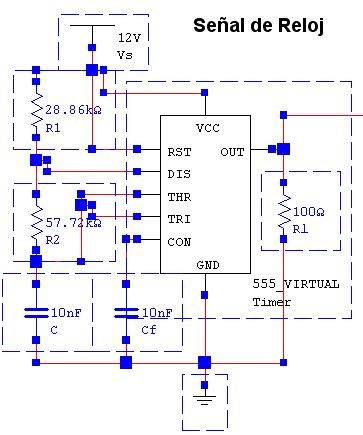
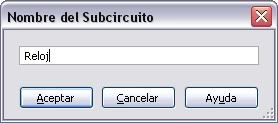
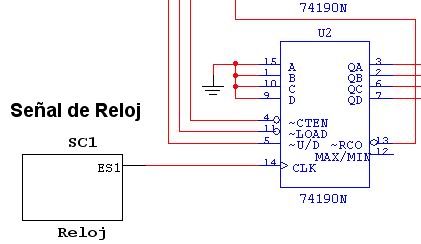

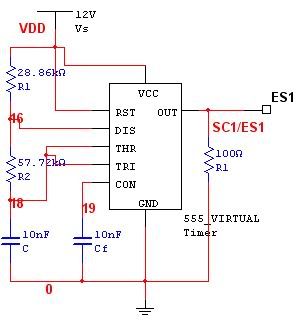
Fernando gracias por este tutorial, pero intenté elaborar uno y queda un rectángulo con el nombre del subcircuito, pero no me aparecen las terminales del mismo para hacer las conexiones respectivas. Le agradezco me indique como lo puedo lograrlo. Gracias de nuevo,
ResponderEliminarOscar Rodríguez
Muchas Gracias Fernando como siempre muy util!!!
ResponderEliminarOscar !!
ResponderEliminarPociblemente cuando realizaste el subcircuito!!
la parte que seleccionaste no estaba conectado a nada que quedaba por fuera!!!
si te fijas en el ejemplo que nos pone Fernando
la parte seleccionada queda conectado a la entrada del 74190N
por eso queda con tan solo una salida
saludos!!
Gracias por responder David, tal como mencionas, lo más seguro es que el circuito no está conectado a nada, por eso no generó de manera automática el conector. Avísanos si tienes más problemas Oscar. Saludos!
ResponderEliminarDavid y Fernando, gracias por la ayuda, efectivamente no lo tenía conectado, al circuito principal, creo que estaré molestandolos nuevamente ya que soy un poco novato con Multisim. Muchas gracias de nuevo.
ResponderEliminarOscar Rodríguez
Hola! me ha gustado demasiado tu blog, yo siempre use PSPICE o PROTEUS para simular, ahora me doy cuenta de que si hubiera encontrado antes este blog me hubiera ahorrado demasiado tiempo, la creacion de codigo VHDL, la simulacion de circuitos, y los modelos 3D de verdad me han gustado mucho, ademas de que uno siempre estudia las cosas en ingles y se acostumbra,pero definitivamente cuando alguien te lo explica en español la comprensión es mucho mas natural, en verdad excelente blog se ve que la información no esta descuidada y seguro debio llevar su tiempo, por ultimo me gustaria publicaras mas sobre la integracion a LabVIEW que me llama muchisimo la atencion y nunca imagine que se podia integrar a multisim tratare de investigar mas para darle un mejor uso a la instrumentación virtual, jaja ya me extendi pero he visto unos osciloscopios tektronix muy relistas en multisim pero yo no encuentro como ponerlos o activar esa vista estoy usando por el momento con una licencia de la facultad el Multisim Power Pro Edition 11.0 que al parecer tampoco trae las vistas en 3D ni la simulacion de la protoboard.
ResponderEliminarSalu2! y gracias por tu tiempo.
Hola LALO, muchas gracias por tus comentarios, me da mucho gusto saber que encuentras interesante la información publicada en el blog. Ya puse por aquí una nota para escribir más acerca de la integración de LabVIEW con Multisim. Te comento que para pdoer ver los osciloscopios 'reales' y la vista 3D se requiere tener instalado Multisim Estudiantil o Educación, ya que estás características no están incluidas en la versión Power Pro. Saludos!
ResponderEliminarOk! ya vi la entrada de LabVIEW muy util por cierto, voy a ver si me conviene cambiar a la versión Estudiantil y porfa sigue publicando más entradas que ayudan bastante.
ResponderEliminarSalu2!
De hecho si tienes la estudiantil o educacional las puedes instalar 'encima' (por asi decirlo) de la Power Pro, y asi tendrias todas las características en una.
ResponderEliminar